Meskipun router ini agak mahal, mereka pasti sepadan dengan harganya. Tetapi karena kami berinvestasi di dalamnya, kami juga ingin menyesuaikan pengaturannya dan mencoba menggunakannya pada potensi penuhnya. Untuk melakukan ini, kita perlu mengetahui detail login router mofi.
Artikel ini akan menjelaskan cara masuk ke pengaturan router MOFI Anda dengan mudah dan memberikan beberapa rekomendasi tentang beberapa perubahan dasar yang diperlukan setiap pengguna untuk sedikit mengamankan jaringannya.
Apa yang kau butuhkan:
- Router mofi
- Komputer, smartphone atau tablet
- Koneksi ke router melalui wifi atau langsung menggunakan kabel jaringan
- Detail login admin router mofi
Apa detail router mofi default?
Jika Anda belum mengubah detail login admin ini, Anda akan dapat masuk ke router MOFI Anda menggunakan detail login admin default berikut:
Alamat IP default: 92.168.10.1
Nama Pengguna Default: Root
Kata sandi default: admin
Namun, jika ini telah diubah lebih awal, Anda harus menggunakan yang kustom untuk masuk dengan sukses.
Bagaimana cara masuk ke router mofi?
Dan sekarang mari kita lihat bagaimana Anda bisa masuk ke router mofi Anda langkah demi langkah.
Langkah 1 - Sambungkan perangkat Anda ke jaringan
Ambil perangkat Anda dan sambungkan ke jaringan menggunakan kata sandi nirkabel atau sambungkan perangkat langsung ke router menggunakan kabel Ethernet. Ini adalah langkah pertama dan terpenting karena hanya perangkat yang terhubung ke jaringan yang dapat mengakses dasbor admin router .
Langkah 2 - Luncurkan Browser Web
Setelah Anda menghubungkan perangkat, Anda harus meluncurkan browser yang sudah Anda miliki di perangkat (Mozilla Firefox disarankan). Browser web digunakan untuk mengakses antarmuka pengguna grafis dari pengaturan router dan itu pasti membuat router dan manajemen jaringan jauh lebih mudah.
Langkah 3 - Masukkan IP MOFI di Bilah URL
Saat Anda meluncurkan browser web, Anda harus memasukkan alamat IP router mofi default 192.168.10.1 di bilah URL browser.
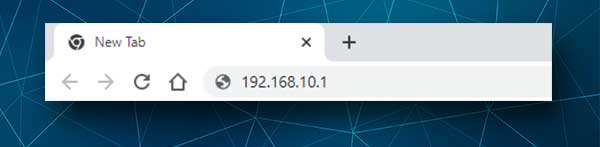
Perhatikan langkah ini karena banyak pengguna melakukan kesalahan dan memasukkan IP di bilah pencarian browser. Alih -alih halaman login router mofi mereka melihat hasilnya di halaman pertama Google. Juga, pastikan untuk memasukkan IP dengan benar dan memasukkan angka saja. Merupakan kesalahan umum untuk memasukkan huruf L dan O alih -alih digit 1 dan 0.
Langkah 4 - Masukkan nama pengguna dan kata sandi router mofi
Pada titik ini Anda akan diminta untuk memasukkan nama pengguna dan kata sandi Admin MOFI.
Sekali lagi, nama pengguna default adalah root , dan kata sandi admin default adalah admin .
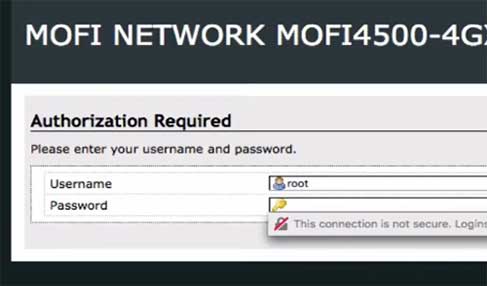
Jika Anda tahu bahwa ini diubah, silakan gunakan yang khusus untuk mengakses pengaturan router MOFI. Juga, jika Anda masih menggunakan nama pengguna dan kata sandi default, kami sarankan mengubah kata sandi admin sesegera mungkin.
Langkah 5 - Anda dapat memodifikasi pengaturan router mofi Anda sekarang
Setelah Anda menekan tombol login , Anda akan melihat dasbor admin router mofi. Lihatlah menu di sebelah kiri dan Anda dapat mulai melalui pengaturan router dan lihat apa yang ingin Anda ubah.
Jika Anda tidak yakin apa yang Anda lakukan, kami sarankan mencadangkan konfigurasi router. Dengan melakukan ini, Anda akan dapat mengembalikan router ke pengaturan sebelumnya jika ada yang salah.
Karena Anda memiliki akses ke pengaturan router sekarang kami sangat menyarankan mengubah beberapa hal yang akan membuat jaringan nirkabel Anda jauh lebih aman.
Bagaimana cara mengubah kata sandi admin router mofi?
Mengubah kata sandi admin default akan menghentikan siapa pun yang mengubah pengaturan router tanpa Anda mengetahuinya. Ini adalah tugas yang cukup sederhana tetapi Anda harus memastikan bahwa Anda akan mengingat kata sandi admin baru. Jika Anda lupa, Anda perlu mengatur ulang router ke pengaturan pabrik dan mengkonfigurasi ulang jaringan.
Setelah Anda masuk ke router mofi Anda gulir ke bawah dan klik sistem di menu sebelah kiri.
Menu akan berkembang dan sekarang menemukan dan mengklik kata sandi admin .
Masukkan kata sandi admin baru di bidang kata sandi . Sekarang, masukkan kata sandi yang sama lagi di bidang konfirmasi .
Klik Kirim dan Anda akan melihat pesan konfirmasi yang mengatakan kata sandi berhasil diubah .
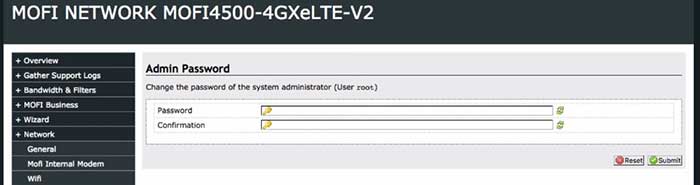
Jika browser web Anda menawarkan untuk menyimpan kata sandi admin, disarankan untuk mengklik jangan simpan , tetapi jika Anda benar -benar ingin, Anda dapat menyimpannya.
Bagaimana cara mengubah nama dan kata sandi wifi mofi?
Hal lain yang membutuhkan perhatian langsung Anda adalah nama jaringan default (SSID). Secara default dimulai dengan mofinetwork diikuti oleh empat angka terakhir dari alamat MAC router.
Di menu di sebelah kiri klik pada jaringan dan kemudian pada wifi .
Sekarang di bagian Pengaturan Dasar WiFi Temukan bidang Nama Jaringan (ESSID) dan hapus nama jaringan nirkabel lama dan masukkan yang baru.
Di bidang keamanan WiFi , pilih WPA2-PSK , enkripsi harus diatur ke AES .
Dalam kata sandi nirkabel/bidang kunci hapus kata sandi nirkabel lama dan masukkan yang baru. Disarankan untuk membuat satu yang panjangnya setidaknya 10 karakter dan terbuat dari angka, huruf kecil dan modal dan karakter khusus.
Klik tombol Simpan untuk mengonfirmasi perubahan Anda.
Kata -kata terakhir
Kami berharap artikel ini telah membantu Anda mengakses pengaturan router MOFI Anda dengan mudah. Juga, luangkan waktu Anda dan buat perubahan yang disarankan. Ini akan meningkatkan keamanan jaringan Anda dan ada banyak hal yang harus dilakukan. Namun, jika Anda tidak yakin apa yang Anda lakukan, kami tidak merekomendasikan untuk mengubah pengaturan apa pun hanya untuk melihat apa yang akan terjadi. Anda dapat dengan mudah membuat jaringan Anda tidak stabil dan bahkan tidak dapat digunakan. Maka Anda harus mengembalikan perubahan dari cadangan yang telah Anda buat atau mengatur ulang router ke default pabrik dan mengatur router Anda dari awal.
